1、首先插入一段视频比例是4:3的视频,我们可以看到视频的两侧有黑边。

2、视频的下方还有音频轨,为了方便观看我们点击音频,按快捷键U取消视频和音频的链接,按delete删除音频。

3、右键复制轨道,将视频复制一层。
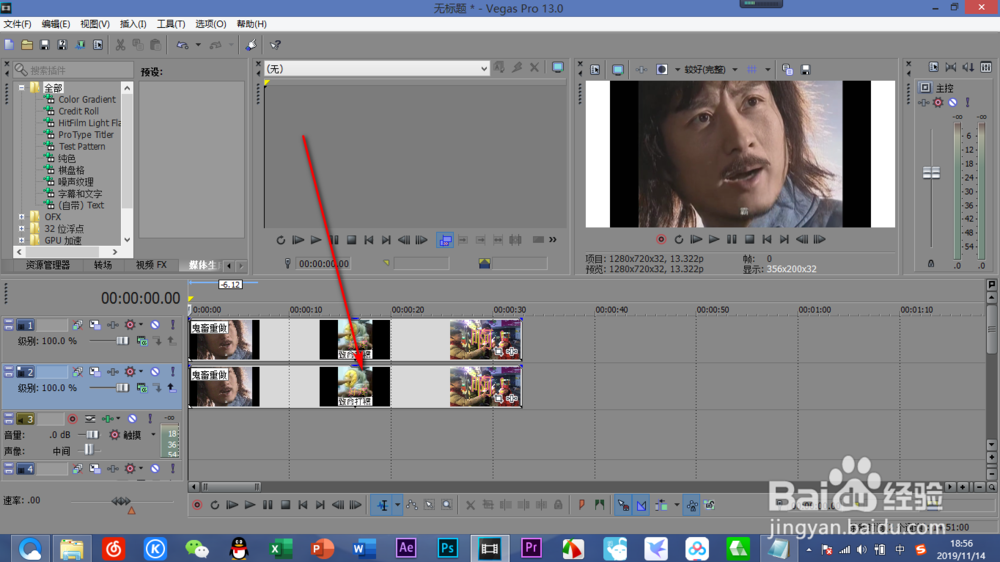
4、然后点击视频右下角小方块,在弹出的对话框中勾选蒙版,选择矩形工具,将画面框出来,去掉黑边。

5、点击第二个视频右下角的小方块,将鼠标点击缩放锚点遮住黑边。

6、最后点击上方的添加特效工具(咱们下节再见哈)。

时间:2024-10-15 04:54:44
1、首先插入一段视频比例是4:3的视频,我们可以看到视频的两侧有黑边。

2、视频的下方还有音频轨,为了方便观看我们点击音频,按快捷键U取消视频和音频的链接,按delete删除音频。

3、右键复制轨道,将视频复制一层。
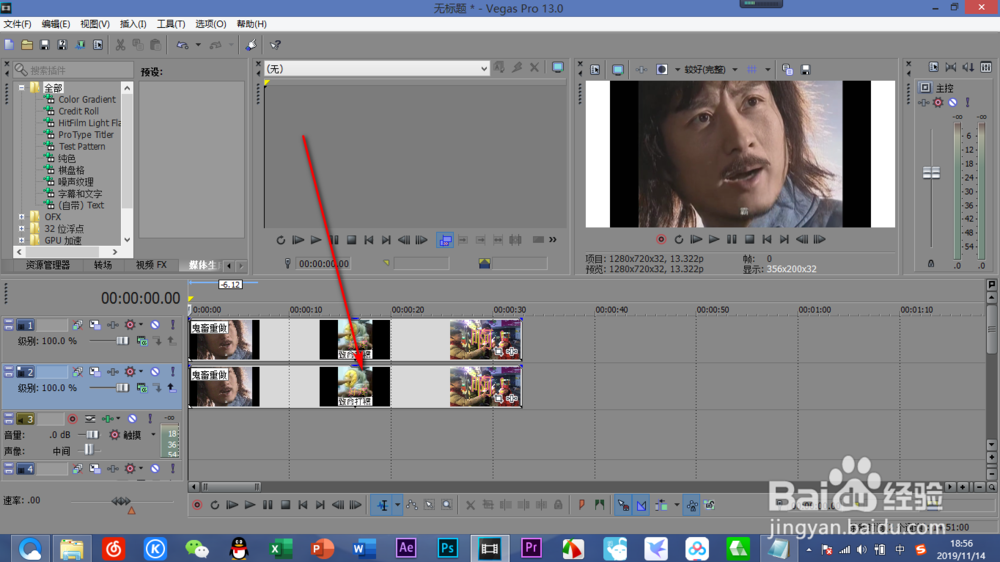
4、然后点击视频右下角小方块,在弹出的对话框中勾选蒙版,选择矩形工具,将画面框出来,去掉黑边。

5、点击第二个视频右下角的小方块,将鼠标点击缩放锚点遮住黑边。

6、最后点击上方的添加特效工具(咱们下节再见哈)。

